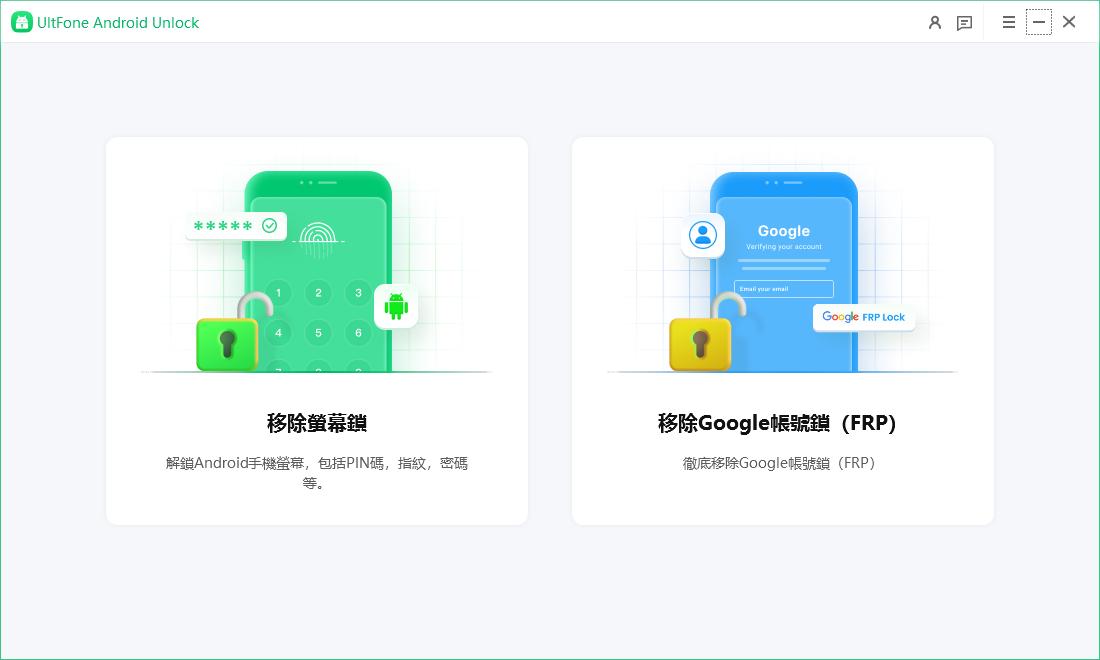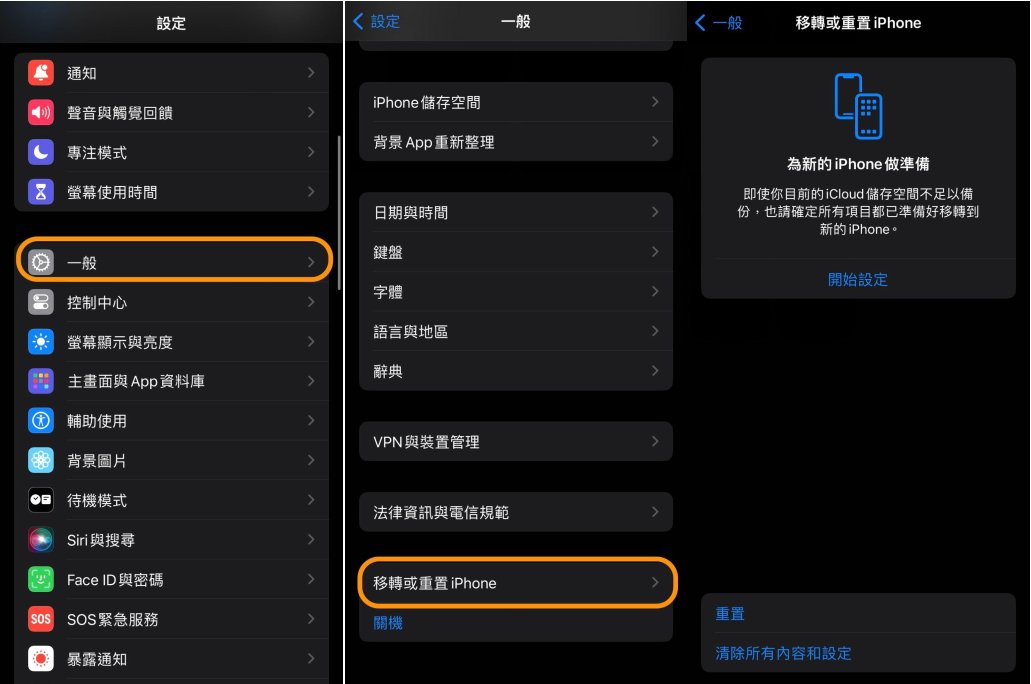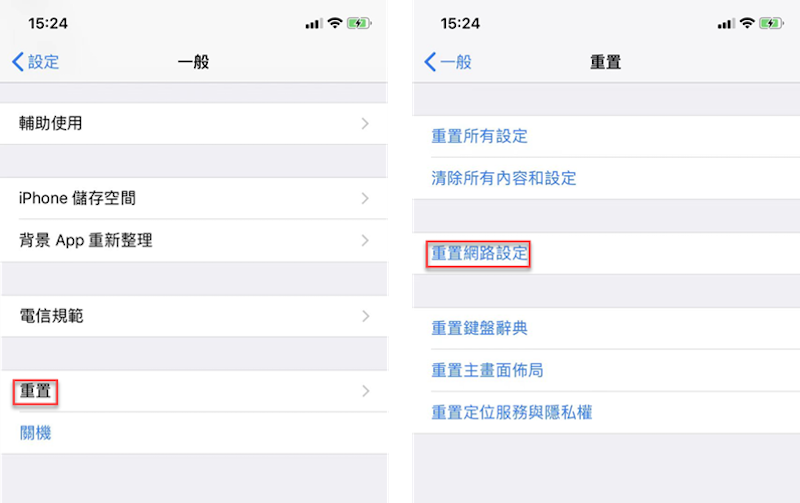如何將 iPad 螢幕鎖定解除?iPad 螢幕鎖定密碼忘記的四種簡單方法!
 Jerry Cook
Jerry Cook- 2024-09-06更新 / iPhone 解鎖
目前iPad 沒有網路……還忘記了屏幕的解鎖密碼,因此無法用,試過icould去刪除,但因沒網路,此方法好像不可行,跪求大大們,請問有其他解決方式嗎?……
這篇討論帖子突顯了一個常見的問題:iPad 螢幕鎖定,被鎖在iPad之外,且無法使用常規方法進行iPad 螢幕鎖定解除。值得注意的是,在iOS 17 更新後,解鎖iOS 裝置的新方法已經出現。忘記iPad 密碼會讓人很焦急,尤其是無法使用電腦、iTunes或Apple ID 等情況解決iPad。下面讓我們來學習如何將iPad 螢幕鎖定解除,免費解鎖 iPad
第1部分:iPad 螢幕鎖定解除最佳方法——無需 Apple ID
如果你的iPad 螢幕鎖定密碼忘記了,也不用擔心,因為這有iPad 解鎖不用密碼的更簡單解決方案。即透過第三方工具來實現,而UltFone iPhone Unlock在其中脫穎而出。這是一款快速且高效的工具,只需安裝它就能開始解鎖過程。
作為一款一站式的iOS裝置解鎖工具,UltFone iPhone Unlock 能夠解鎖iOS 裝置的螢幕密碼、Apple ID、啟用鎖、螢幕使用時間密碼,並繞過MDM(移動裝置管理)。整個解鎖介面非常簡潔,操作過程簡單,無需任何技術。
UltFone iPhone Unlock的主要功能
- iPad 解鎖不用密碼,軟體運行將iPad 螢幕鎖定解除,無需任何密碼即可進入
- 無需Apple ID、iTunes、iCloud 即可解鎖iPad密碼
- 強制登出或刪除 Apple ID、輕鬆越過iCloud 啟用鎖
- 解鎖所有iPad和iPhone的鎖屏,包括4位數/6位數密碼、Touch ID和Face ID
- 無資料丟失,輕鬆繞過螢幕使用時間密碼和MDM
- 支援所有iOS 版本和iPad 型號,包括iOS 18/17
iPad 螢幕鎖定密碼忘記,如何使用專業軟體輕鬆將iPad 螢幕鎖定解除:
- 步驟 1在電腦上下載並安裝 UltFone iPhone Unlock,然後點擊「開始解鎖」,軟體將啟動iPad 螢幕鎖定解除程式。
- 步驟 2將您的 iPad 連接到電腦,軟體會自動檢測,從主介面點擊「下一步」,選擇儲存路徑,點擊「下載」以下載最新的韌體包。
- 步驟 3韌體下載成功後,點擊「開始移除」開始將iPad 螢幕鎖定解除
- 步驟 4等待一兩分鐘移除螢幕鎖定密碼過程,就可以看到iPad 螢幕鎖定解除成功。
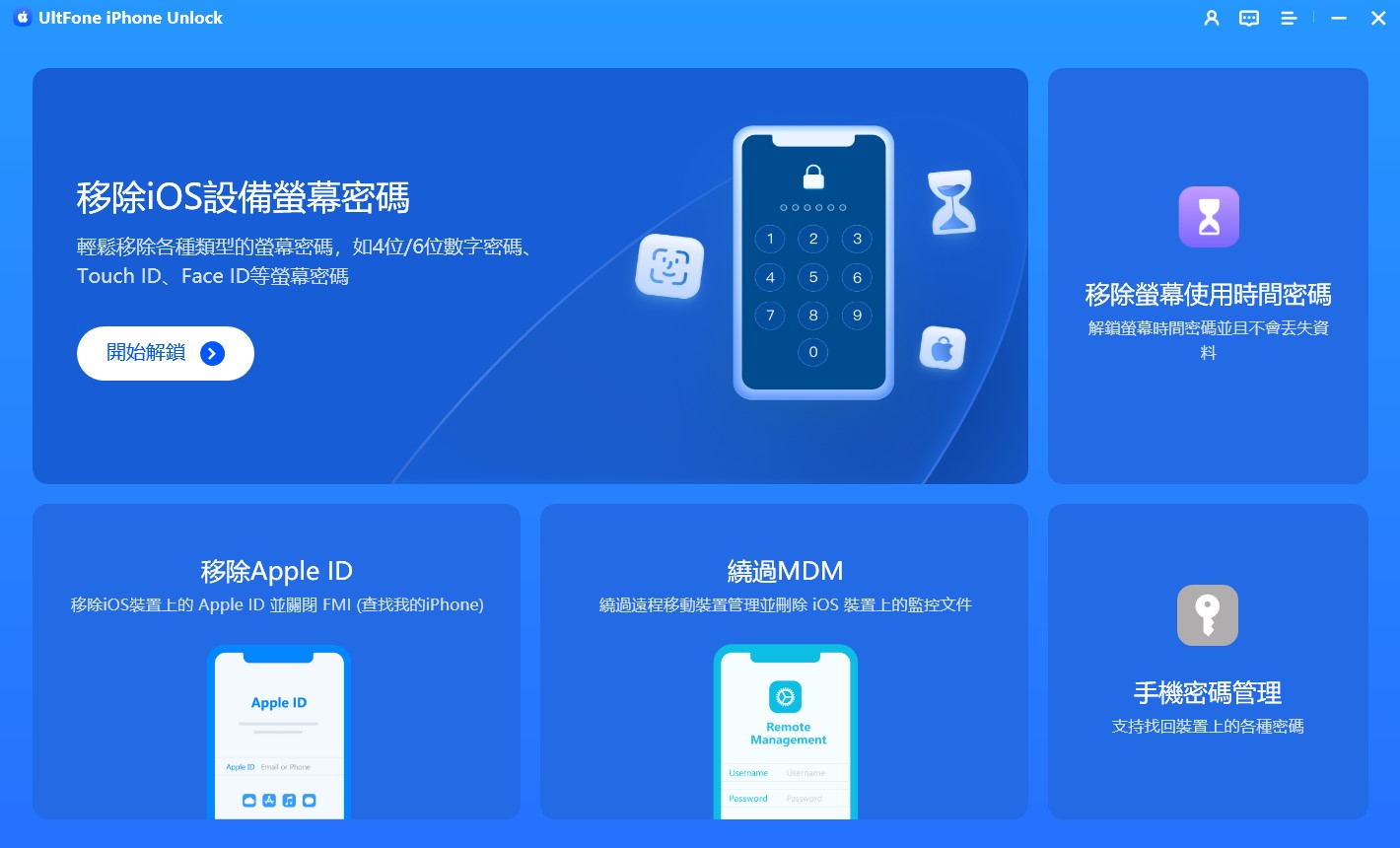
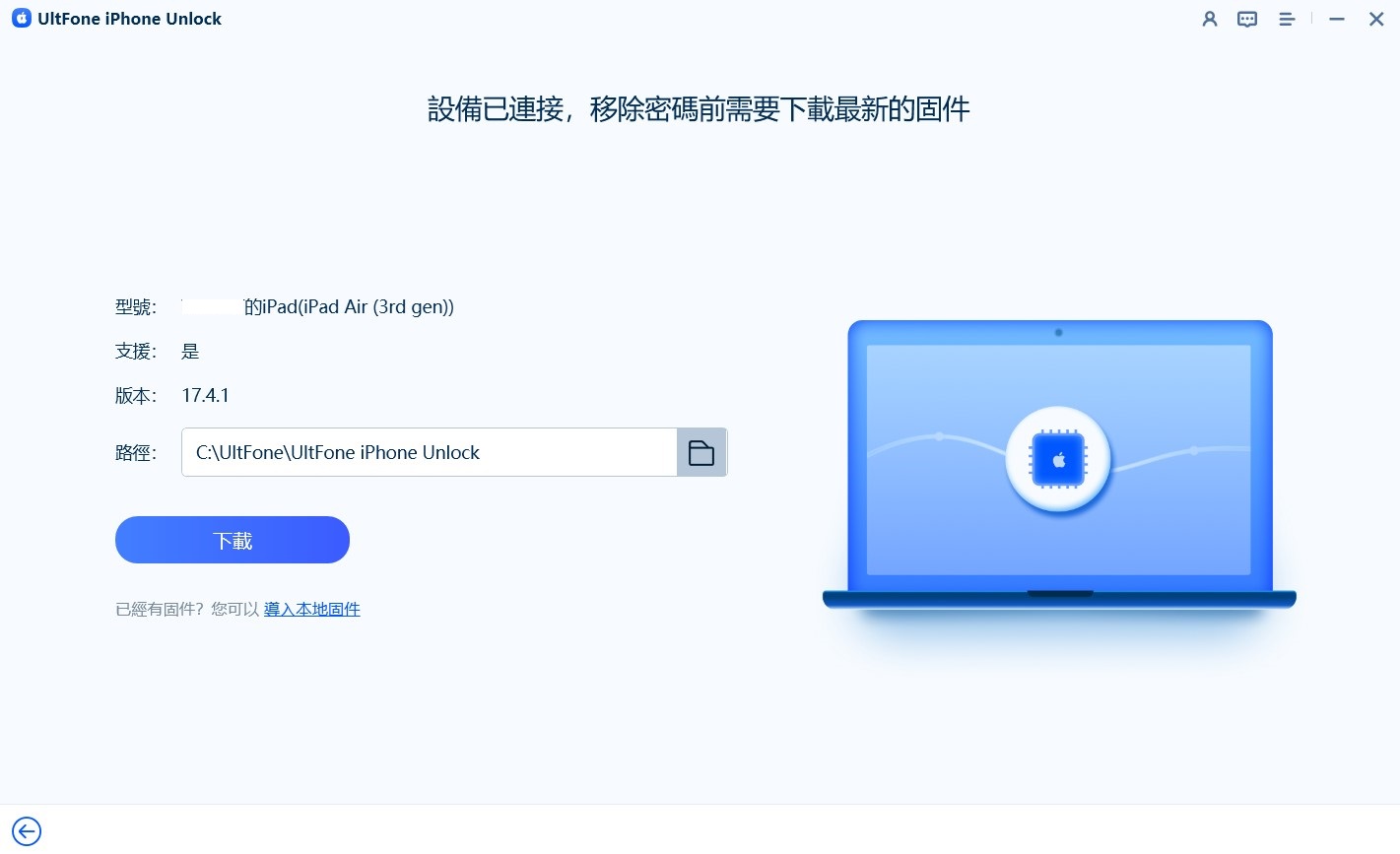
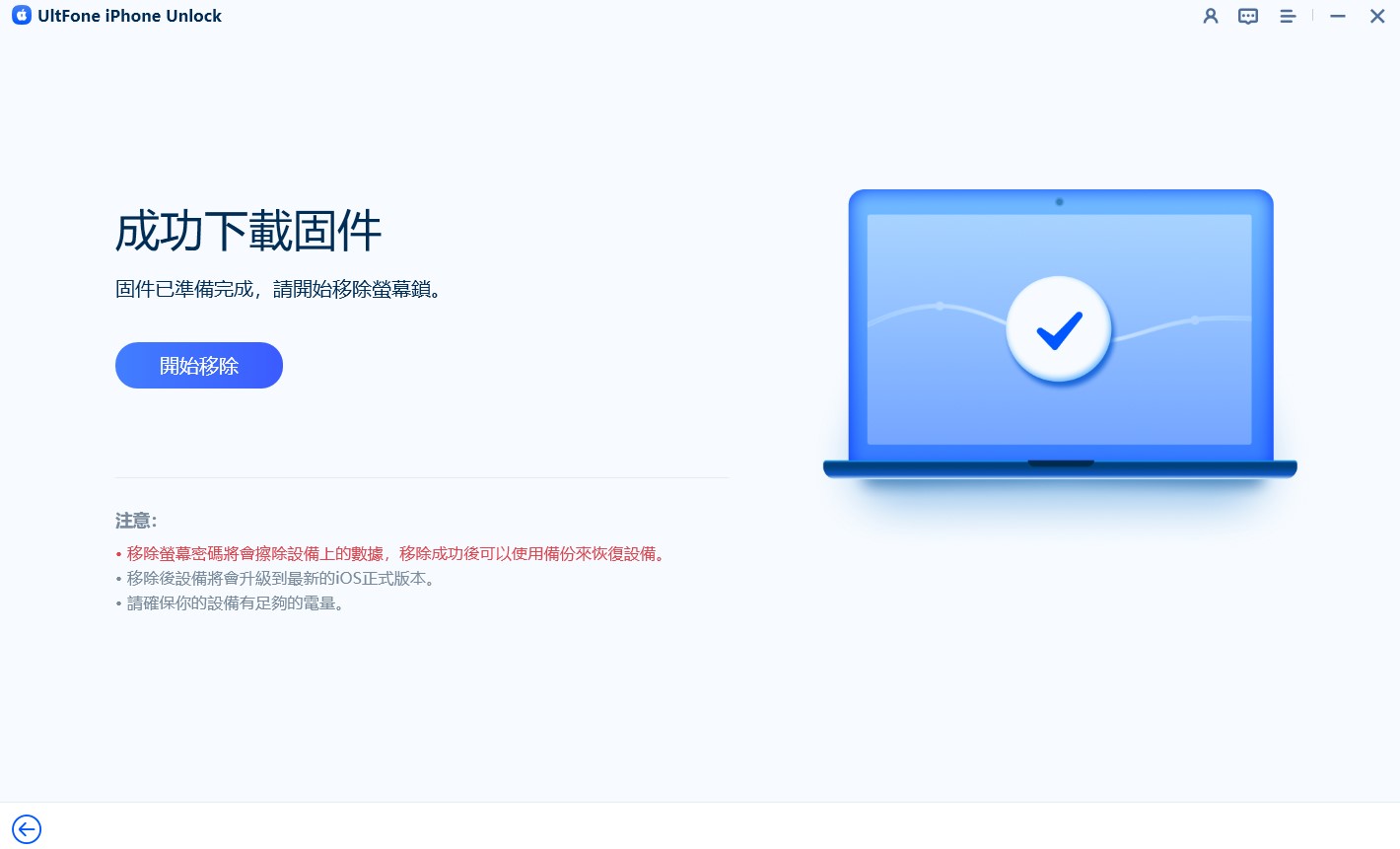
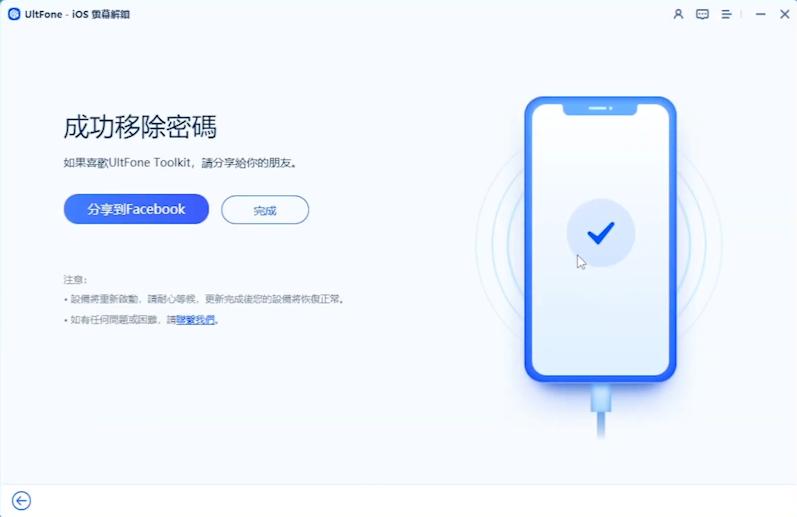
立即免費下載試用UltFone iPhone Unlock實現iPad 解鎖不用密碼!
第2部分:iPad 忘記密碼不用電腦的3種螢幕鎖定解除方法——需要密碼
1. 使用密碼重置功能不用電腦免費解鎖iPad
如果你的iPad 是iOS 17及以上版本,且在過去72小時內更改了iPad 螢幕鎖定密碼卻將密碼忘記了,那可以使用舊的螢幕鎖定密碼來重置iPad 密碼。在過去72小時內,iPad 螢幕鎖定密碼被更改,你應該記得舊的密碼。所以現在,讓我們來看看如何使用舊密碼來重置新密碼並免費解鎖 iPad。
步驟1:在iPad 上輸入錯誤的密碼數次,直到看到support.apple.com/passcode「iPad無法使用,請於X分鐘後再試」畫面。
步驟2:直到看到「忘記密碼了?」這個選項會出現在iPad的右下角,點擊此選項。
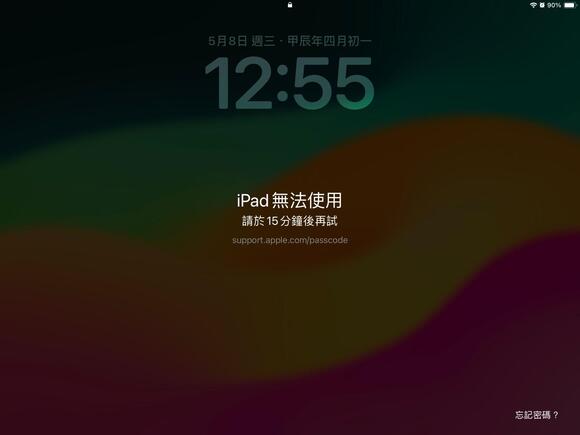
步驟3:在下一個畫面中,可以看到使用先前的密碼來訪問裝置,點擊「輸入先前的密碼」。
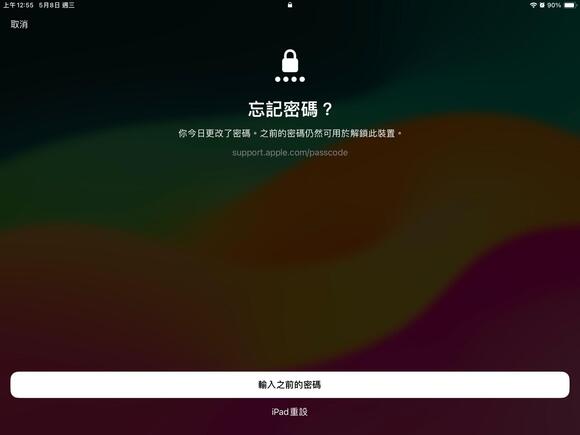
步驟4:輸入先前的密碼後,就會出現以下畫面,進行iPad 新密碼設定。
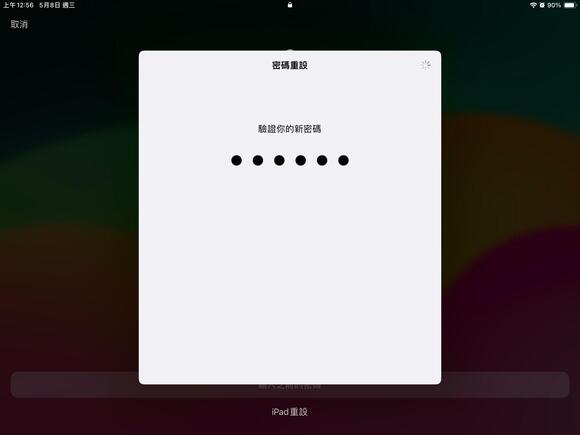
優點:
- 此方法允許您在無需電腦的情況下免費解鎖iPad
- 過程相對簡單,僅需幾個步驟
- 使用密碼重置功能不會抹除iPad 數據
缺點:
- 此方法僅適用於你在過去72小時內更改密碼的情況。
- 你需要記住iPad的舊螢幕鎖定密碼,另外,只有iOS 17及以上的作業系統才能使用此方法
2. 使用重置/清除功能不用電腦將iPad 螢幕鎖定解除
如果你無法滿足使用先前的舊螢幕鎖定密碼來解鎖,也可以使用 iOS 15.2及以上的清除iPad 功能,在iOS 17更新中稱為「iPad 重設」。此額外功能旨在為iPad 螢幕鎖定解除提供一個有效的解決方案。
步驟1:多次輸入錯誤的密碼,直到看到「忘記密碼?」選項。
步驟2:在隨後的畫面中,點擊「開始iPad重設」。
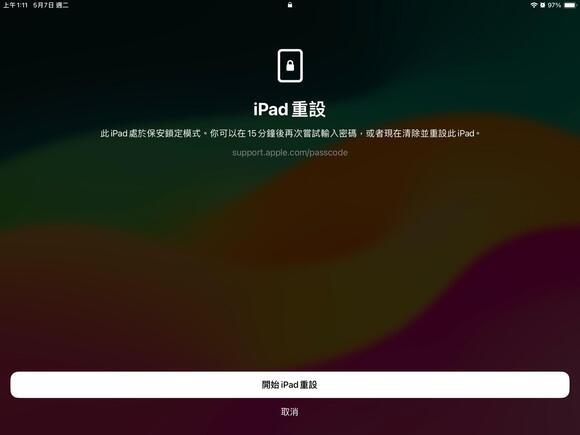
步驟3:接下來,系統將提示你輸入與此裝置關聯的Apple ID密碼。
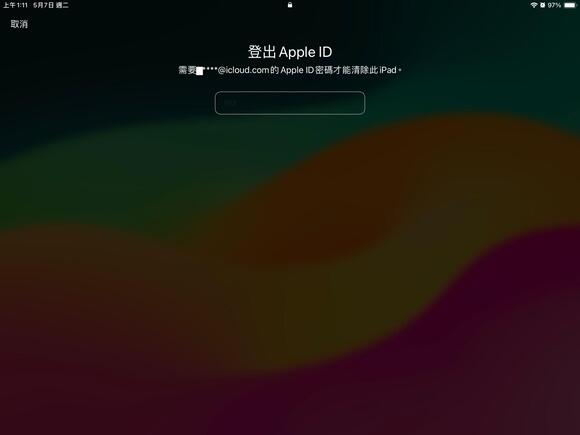
步驟4:一旦輸入正確的密碼,你的iPad將重置,iPad 螢幕鎖定解除也就成功了。
注意:如果您使用的是iPadOS 15.2及以上版本,此選項則顯示為「清除 iPad」。
優點:
- 不用電腦或先前的舊螢幕鎖定密碼
- 操作簡單,不涉及複雜的技術步驟
缺點:
- 需要Apple ID密碼,這是iPad 螢幕鎖定解除的關鍵部分
- 此方法依賴於特定條件,可能並非在所有情況下都可用。
3. 使用iCloud 尋找遠端解除iPad 螢幕鎖定
iPad 螢幕鎖定密碼忘記時,Apple 還提供的另一個免費解鎖iPad 方案是使用另一台iPad、iPhone、iPod Touch或Mac上的「尋找」App或登入網頁版iCloud.com 使用此方法將iPad 螢幕鎖定時間解除,iPad 的所有數據將被刪除,但至少可以重新獲得iPad 的使用權。
步驟1:如果你身邊沒有電腦,則需要借用另一台 Apple 裝置,並使用與iPad 關聯的 Apple 帳號登入,然後打開「尋找」App。
步驟2:打開App後,您應該會在地圖上看到iPad。如果沒有看到,請點擊螢幕底部的「裝置」選項。
步驟3:從裝置列表中選擇螢幕鎖定密碼的iPad。
步驟4:從彈出的視窗中向上滑動,如果您確定無法記住iPad的密碼,請選擇「清除此裝置」。這樣就能在無需個人電腦的情況下實現iPad 忘記密碼不用電腦解鎖的效果
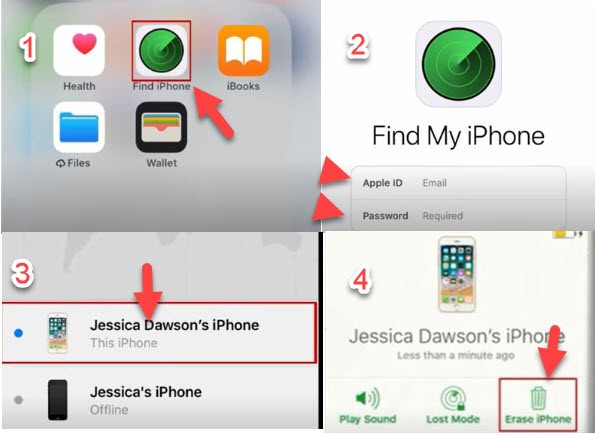
第3部分:iPad 螢幕鎖定解除常見問答
Q1:可以在不用密碼和電腦的情況下免費解鎖 iPad 嗎?
可以,上面已經提到多種iPad 忘記密碼不用電腦或者不用密碼的方法,也有在不丟失數據的情況下解鎖 iPad。然而,重要的是要了解,不需要電腦和不用密碼的方法可能有特定的前提條件和限制。
了解這些因素對於決定最適合您情況的方法至關重要。我們建議使用 UltFone iPhone Unlock 在電腦上解鎖您的 iPad,因為它提供了一個無限制的簡單便捷的iPad 螢幕鎖定解除解決方案。
Q2:如果忘記了 iPad 密碼該怎麼辦?
即使忘記了密碼,你也可以解鎖iPad,可以直接從鎖定屏幕解鎖,或者使用像 UltFone 這樣的專業工具的第三方應用程式來解鎖。
Q3:如何在不用電腦的情況下使用 iTunes 解鎖 iPad 密碼?
使用 iTunes 解鎖 iPad 密碼需要電腦。無論是 Windows 還是 Mac 電腦,iTunes 都需要在電腦上運行。如果您無法使用電腦,但仍需要解鎖 iPad,可以考慮探索前面提到的不用電腦方法。
結論
相信你已經學會了如何將iPad 螢幕鎖定解除。解鎖 iPad 密碼是一個許多人面臨的常見情況。幸運的是,現在有新的方法可以解決這個問題。雖然這些方法可能有特定的要求和限制,但我們強烈推薦使用 UltFone iPhone Unlock 作為解決方案,可以實現iPad 解鎖不用密碼的效果,也不用想其它方法那樣的各種限制。